前言
在安装之前,我想说明一下本文的目的,jenkins的一款持续集成工具,
它可以做的事情很多,其中一个主要的功能就是简化部署流程
回想一下我们的发布流程:
1.本地把项目打包
2.通过FTP等工具,传输到服务器
3.关闭tomcat,把打包的项目放到webapp目录下
4.启动tomcat
如果每次都这么搞的话,不仅慢,而且容易出错。
有了jenkins以后,发布流程可以是这样:
1.用户在jenkins上点击某个按钮进行发布
2.jenkins收到发布命令
3.jenkins从SVN上把源代码download下来
4.jenkins根据你设置的mvn命令进行打包
5.jenkins把你打包的好的war工程传输到tomcat的webapps目录下
6.tomcat启动
对于程序员而言,只要做两件事:
1.在jenkins上配置某个项目的部署流程
2.在jenkins上点击某个项目的部署按钮,进行一键部署
实际上,配置往往只做一次,其余的时候,你只要一键部署就可以了
一、安装jenkins
1.下载JENKINS
首先去jenkins官网下载jenkins,官网有两个下载的选择:
如果是公司使用,建议选择左边的。
如果是个人使用,可以使用右边的
如果要下载安装版本,点击下拉箭头,windows是exe,linux是rpm包
如果要下载war包,直接点击,不要点下拉箭头,我下载的是war包
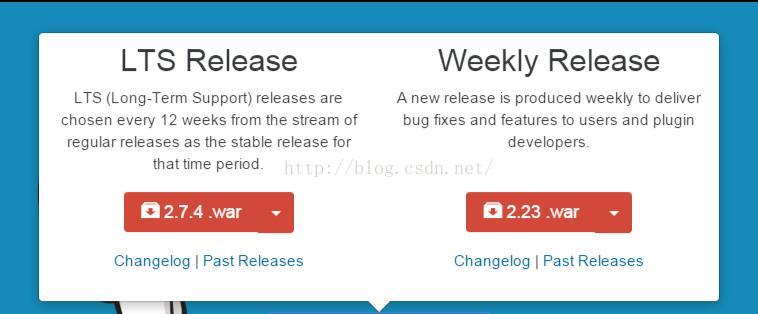
2.设置JENKINS_HOME
下载完成以后,最好先设置JENKINS_HOME;
否则,对于windows系统,会默认装在C盘
linux系统不清楚默认在哪里
但是你设置了以后,就会在你想要的位置,生成jenkins的东西
关于设置HOME,跟设置JAVA_HOME一样,windows就不说了,linux的话,也是跟JAVA一样,修改/etc/profie文件即可
3.启动JENKINS
使用war包的同学跟其它工程一样,放到tomcat下,启动tomcat即可。
使用安装包的同学,windows下,在服务中启动,跟mysql、oralce服务的启动是一样的,linux的同学自行研究
启动tomcat时会报错:
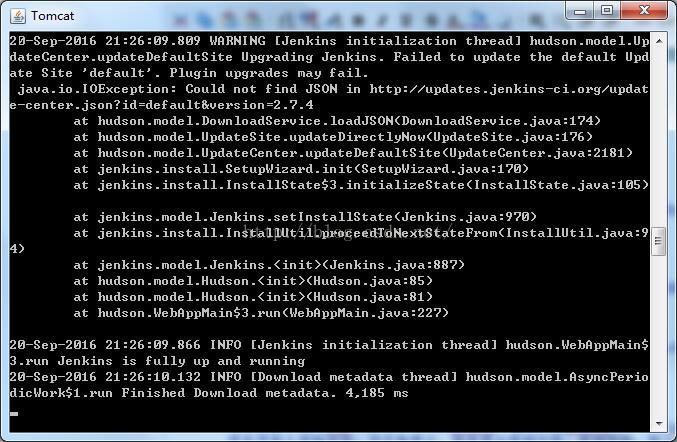
这是因为jenkins不知道从什么时候开始,把http访问改成了https,但war包的配置文件却没有改,
不过这不影响你启动和访问,
在后面的操作中,我们会改
4.访问JENKINS
在浏览器中输入http://127.0.0.1:8080/jenkins,就进入到jenkins了,具体ip和端口,根据你实际的环境来
<








 本文介绍了如何通过jenkins、maven和svn实现应用的简单一键发布。配置完成后,后续部署工作即可轻松一键完成。
本文介绍了如何通过jenkins、maven和svn实现应用的简单一键发布。配置完成后,后续部署工作即可轻松一键完成。
 最低0.47元/天 解锁文章
最低0.47元/天 解锁文章

















 345
345

 被折叠的 条评论
为什么被折叠?
被折叠的 条评论
为什么被折叠?








